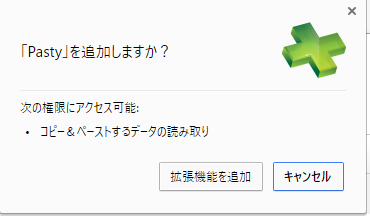スポンサーリンク
複数のURLを一気に開いて効率化したい
仕事の中で色んなサイトを見てリサーチすることがたまにあります。
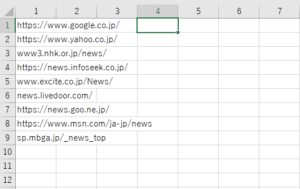
こんなかんじでエクセルにまとめられたURLを1つずつ検索窓に張り付けてサイトに飛ぶのですが
その数はこの写真の比ではなく多い時は数千件のサイトを1日で開きます( ;∀;)
このURLを開き続ける作業が丸3日続いたそんなとき、こんなことを思いました。
『あかん、やってられねぇ|д゚)』
1日中ひたすらサイトを開いたり閉じたりを繰り返す日々でどうにかなりそうだったのでどうにかこの作業をもっと楽に出来ないか調べてみました。
複数のまとめて一瞬で開けるchrome拡張機能『Pasty』
……すぐに見つかりました笑(この3日間って…)
『Pasty』というchrome拡張機能を使えば複数のURLをコピーするだけで一気に表示することが出来るそうなのでさっそくダウンロードして試してみました^^
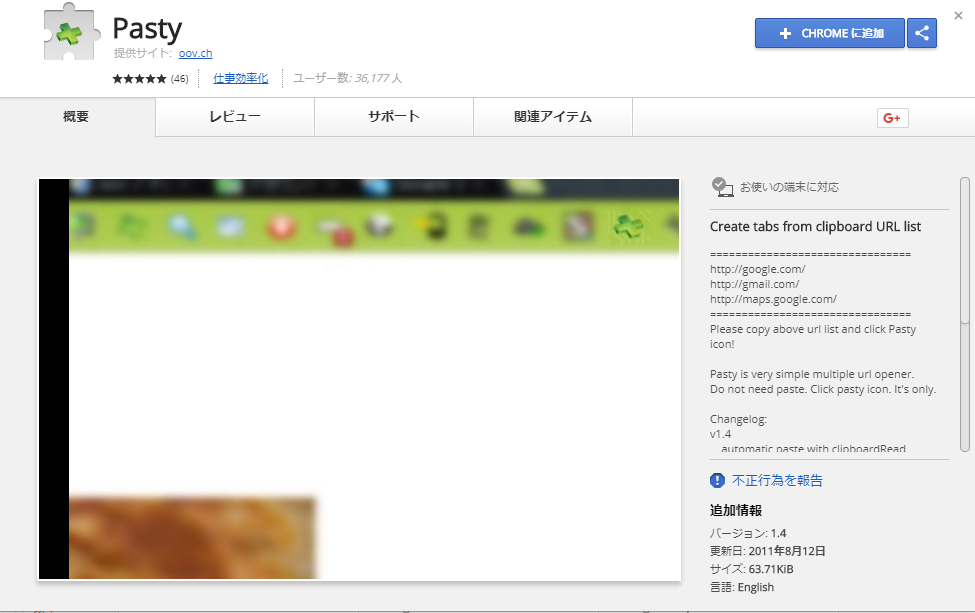
コチラからダウンロードできますよー🍀ストアですがもちろん無料です♪
スポンサーリンク
Pastyのダウンロード
さっそくダウンロードしてみましょう^^
①ウェブストア画面の右上のほうに『CHROMEに追加』があるので押します🔘
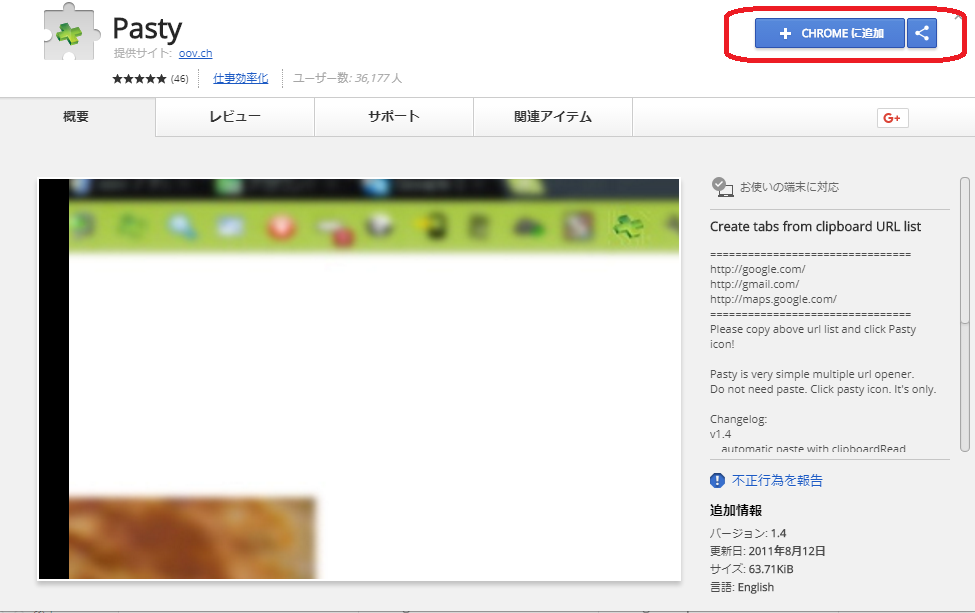
②すると『追加しますか?』と聞かれるので『拡張機能を追加』を押します。
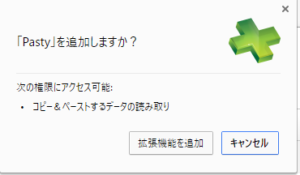
③無事追加されればウィンドウ右上の✖の下あたりに緑のバッテンマークみたいのが出てきます。
他の拡張機能を使っている場合は隠れているかもしれないので探してみてください。

Pastyの使い方
ダウンロードが出来て拡張機能に追加されたので実際にPastyを使ってみたいと思います♪
①まず、開きたいURLをこんなかんじでザーッとコピーします🖊
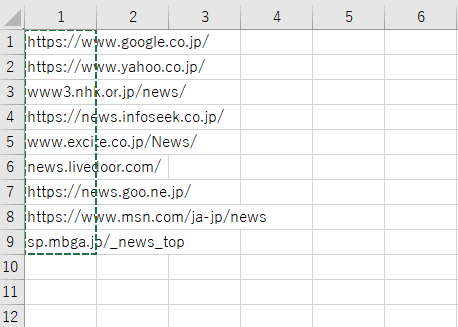
②コピーされた状態でChromeの右上に追加されている緑のバッテンマークを押します。

③すると新しいタブで綺麗にまとめて開いてくれます⭐
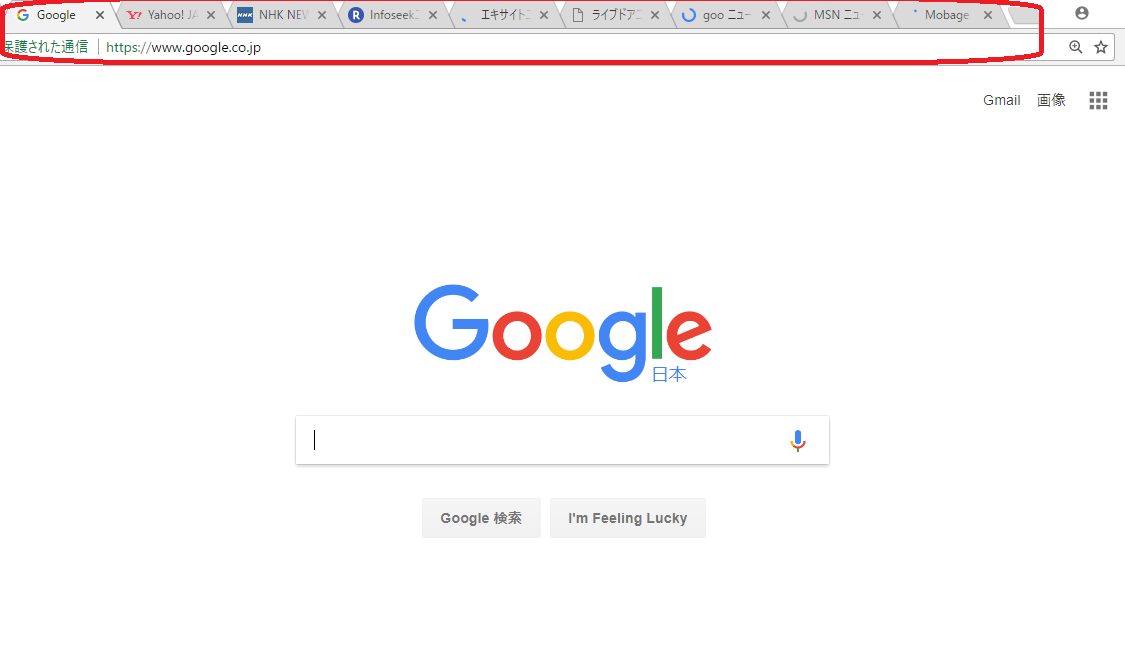
難しい設定や操作は一切いらないので簡単ですね♪
スポンサーリンク
最後に
今回は複数のURLをまとめて開きたいときに便利なchrome拡張機能『Pasty』をご紹介しました。
PCやサイトによって表示時間が遅いことがあったりコピーしたURLが全ては開かないこともありますが、1つ1つコピペを繰り返して開くのに比べたら格段に効率よく、楽になると思います^^
実際やったことはありませんが、1度にまとめて100件くらいまでなら開けたという報告もありました。
仕事や趣味で大量のデータを扱うとき、同じ作業の繰り返しが必要なこともあると思います。
そんな時は今回のようなURLに限らずとも大幅に効率化できるような便利な機能がきっとあると思うので調べてみてくださいね^^
いい機能があれば私にも教えてもらえたら嬉しいです♪
ありがとうございました。